În acest al doilea segment al celor mai bune sfaturi și trucuri pentru Affinity Photo, vei învăța cum să-ți faci munca mult mai eficientă cu acest software puternic. Cu un total de opt trucuri ingenioase, vei putea să-ți economisești timpul și să-ți extinzi posibilitățile creative. Fii că ești începător sau ai deja experiență, aici vei găsi cu siguranță ceva util care te va ajuta în activitatea ta zilnică de lucru.
Cele mai importante concluzii
- Folosește opțiunile avansate de formă pentru designuri creative.
- Îmbunătățește-ți rapid imaginile cu efecte de iluminare și ajustări.
- Lucrează eficient cu textele și imaginile pentru a obține efecte interesante.
- Înțelege diferențele dintre straturile vectoriale și cele de pixeli pentru un design mai bun.
- Folosește măștile și instrumentul de clonare optim pentru a obține rezultate impresionante.
Ghid pas cu pas
1. Extinde-ți abilitățile de formare a formelor
Când lucrezi cu formele în Affinity Photo, ar trebui să încerci diferitele opțiuni disponibile. Apasă pe o formă pentru a seta culoarea de umplere și apoi schimbă parametrii precum numărul de arce sau raza interioară. În aplicația exemplu va fi creat un stea, al cărui vârf și rază interioară le poți ajusta pentru a-ți crea designul dorit.
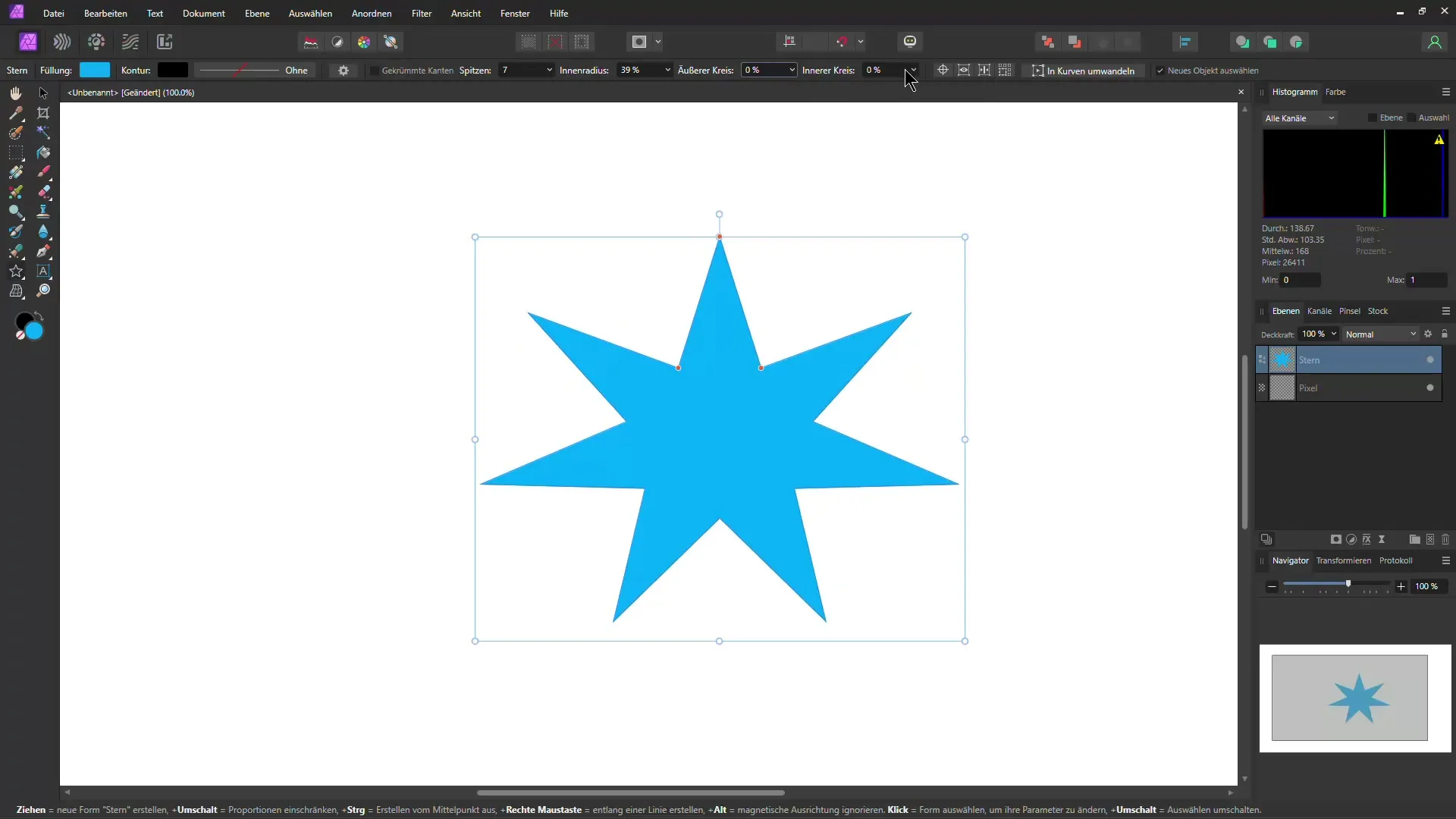
2. Optimizarea rapidă a imaginilor
Un alt sfat pentru optimizarea rapidă a imaginilor constă în utilizarea unui efect de gradient. Poți schimba semnificativ paleta de culori a unei imagini adăugând un gradient de suprapunere. Modifică unghiul și culorile gradientului pentru a da imaginii tale un aspect mai cald. Experimentează cu diferite moduri de amestecare, precum "Lumină moale", pentru a obține rezultatul dorit.
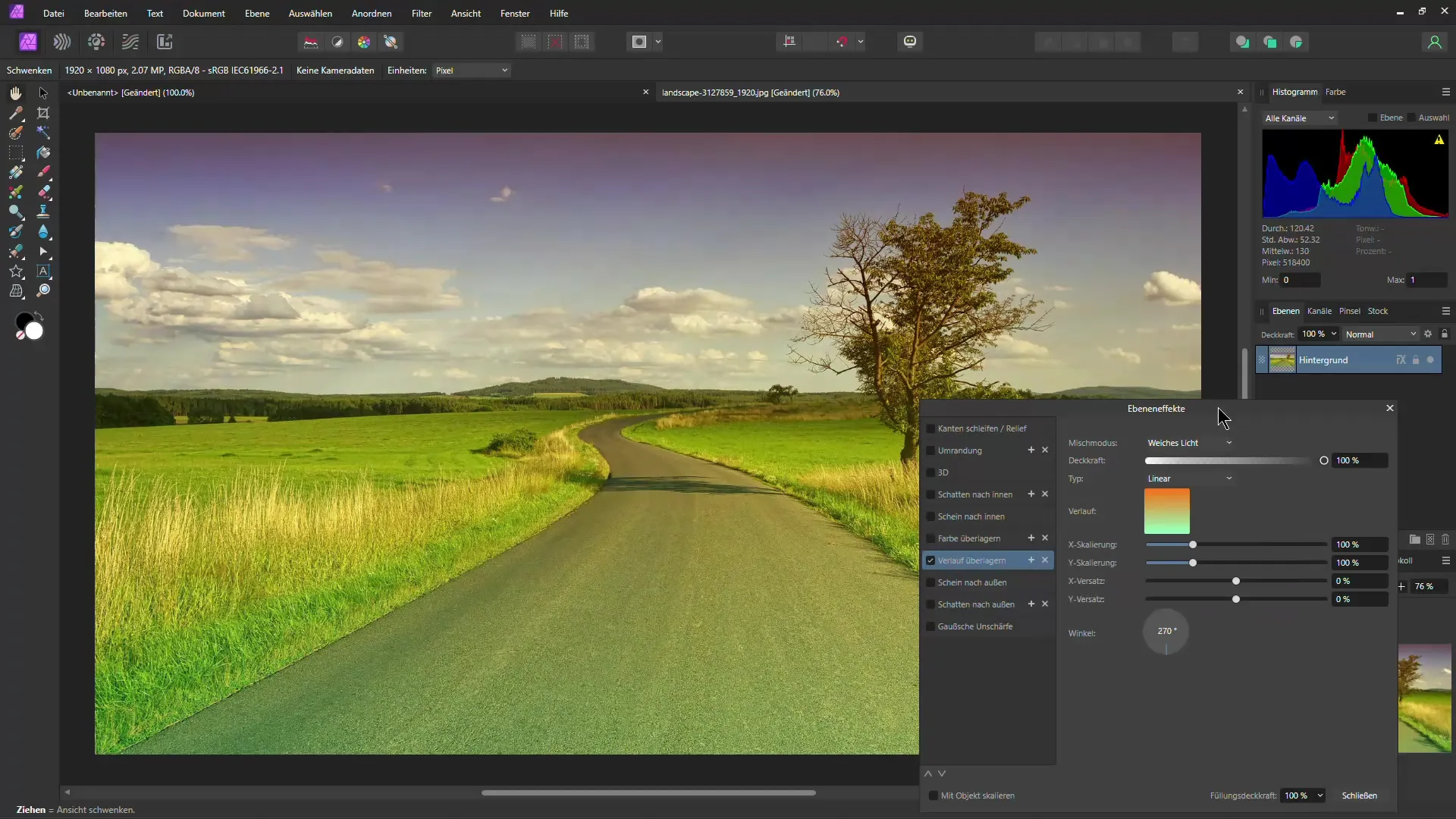
3. Transferarea efectelor între imagini
Dacă ai obținut deja un efect interesant cu o imagine, există o metodă eficientă de a transmite acest efect către o altă imagine. Pur și simplu copiază efectul, deschide noua imagine și folosește funcția "Transferă efectul". Astfel poți obține rezultate impresionante fără a fi nevoie să creezi totul din temelii.
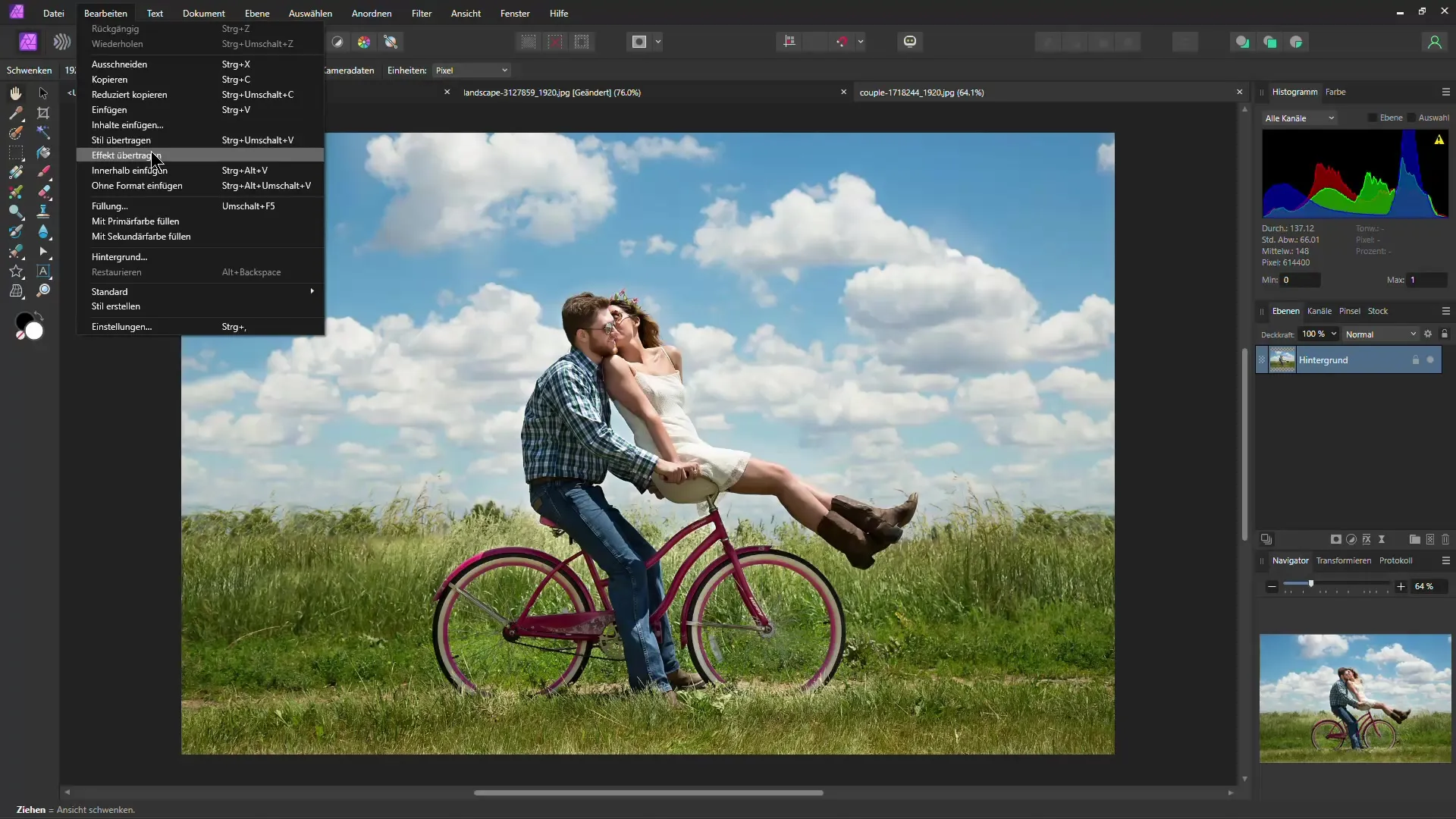
4. Crearea efectelor de text
Pentru a combina un text cu o imagine, poți trage pur și simplu stratul de text peste stratul de imagine. Astfel, imaginea va fi proiectată în text. Dacă dorești să muți stratul de fundal, poți debloca stratul respectiv. Acest lucru îți permite să ajustezi ușor compoziția imaginii în interiorul textului.
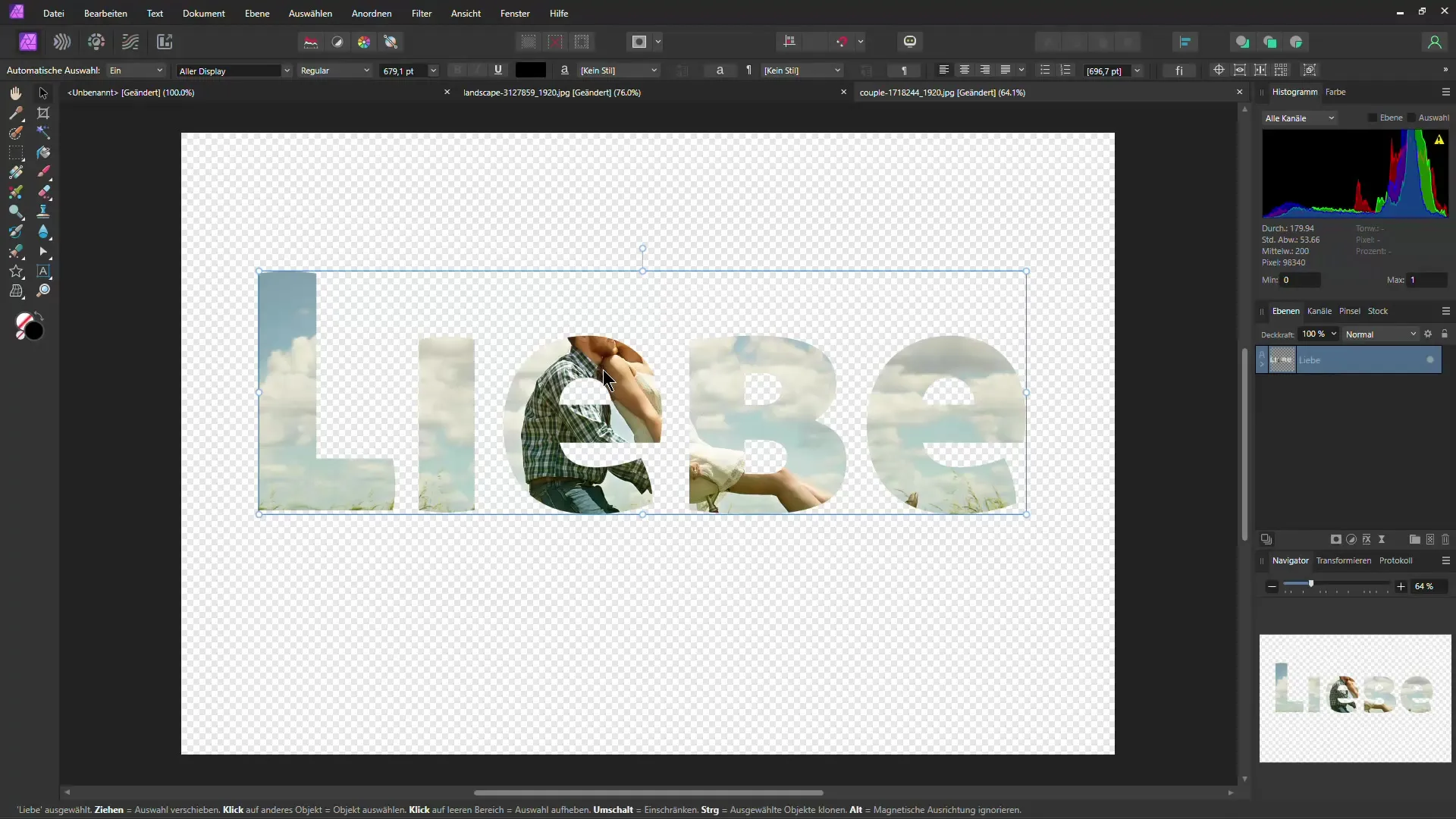
5. Mascarea efectelor de ajustare
Poți crea o ajustare și să lucrezi cu măști pentru a putea influența anumite zone ale imaginii tale. Aceasta înseamnă că poți exclude anumite zone ale imaginii de la efect sau să reduci intensitatea acestuia, pictând cu un pensulă în mască în alb sau negru. Astfel, ai control complet asupra efectului și designului imaginii.
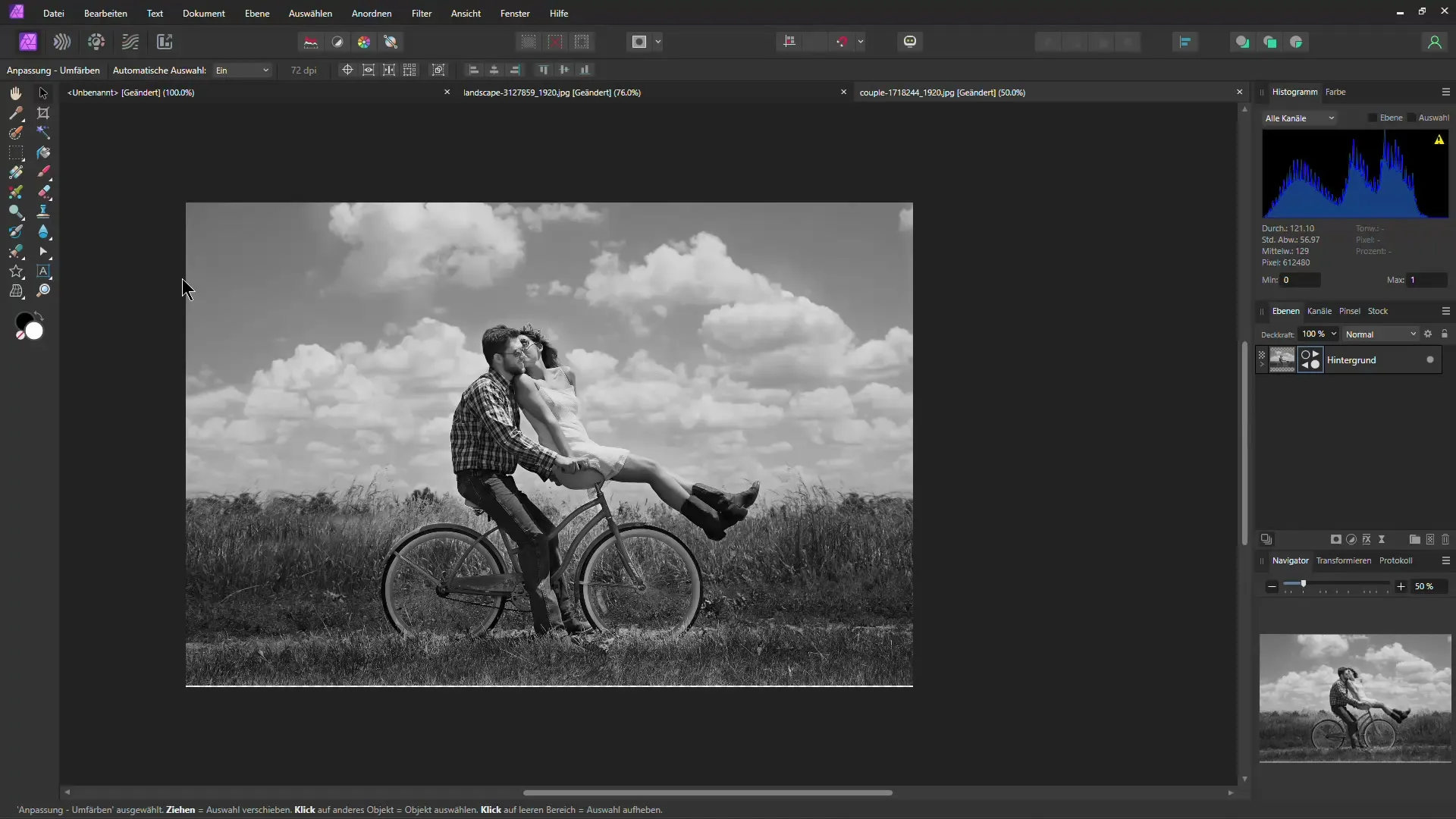
6. Clonarea ușoară
Instrumentul de clonare din Affinity Photo este o modalitate excelentă de a duplica obiecte într-o imagine. Poți roti și ajusta obiectul la clonare pentru a se potrivi în scenă cu noua copie. De asemenea, folosește măști pentru a optimiza tranzițiile, dacă este necesar.
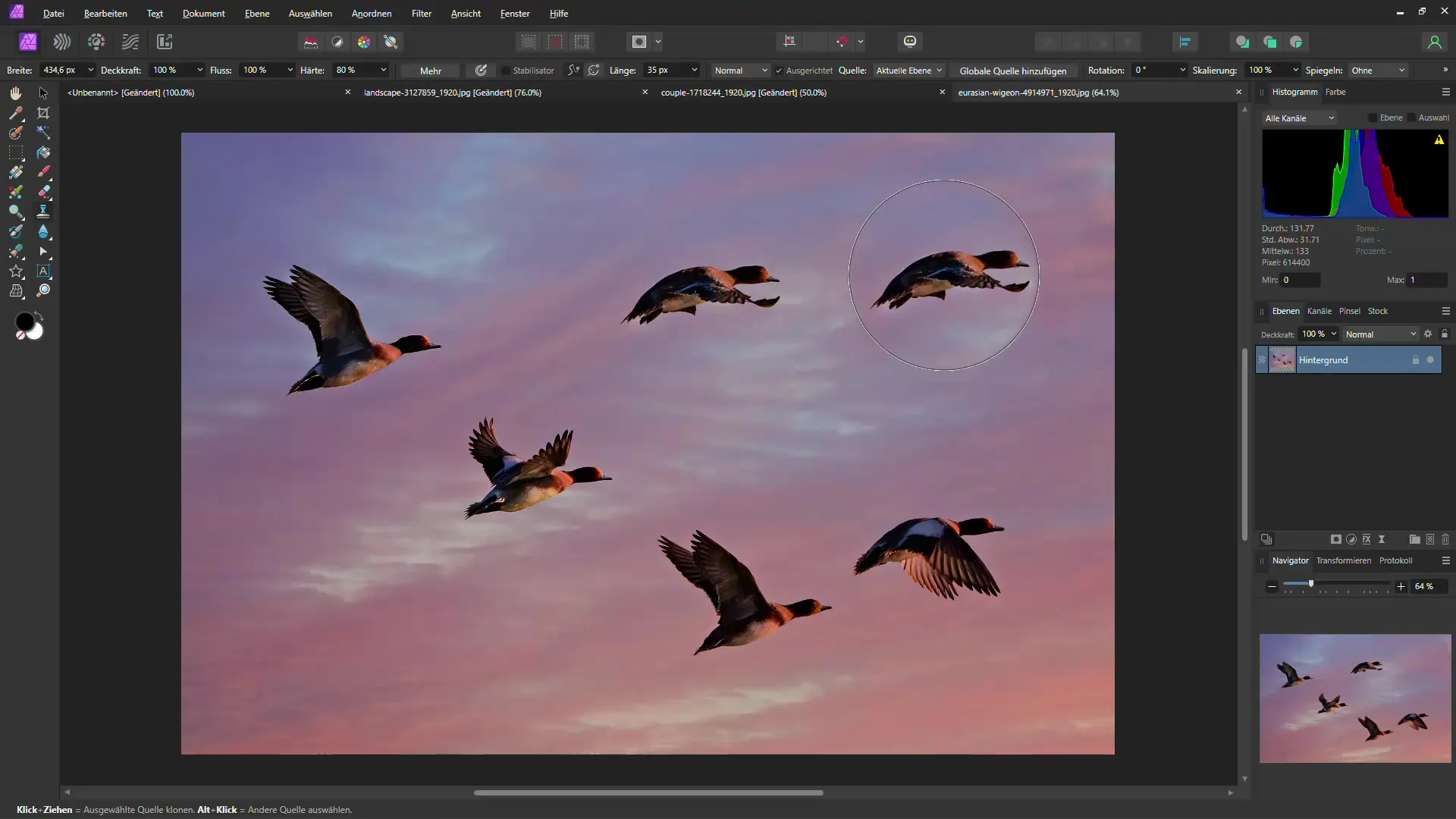
7. Înțelegerea diferențelor dintre straturile vectoriale și cele de pixeli
Este important să înțelegi diferența dintre straturile vectoriale și cele de pixeli. În cazul vectorilor, proporțiile nu sunt mereu menținute când sunt scalate, pe când straturile de pixeli sunt transformate proporțional atunci când sunt trase. Menține tasta Shift apăsată dacă vrei să păstrezi dimensiunea proporțională a unei grafici vectoriale.
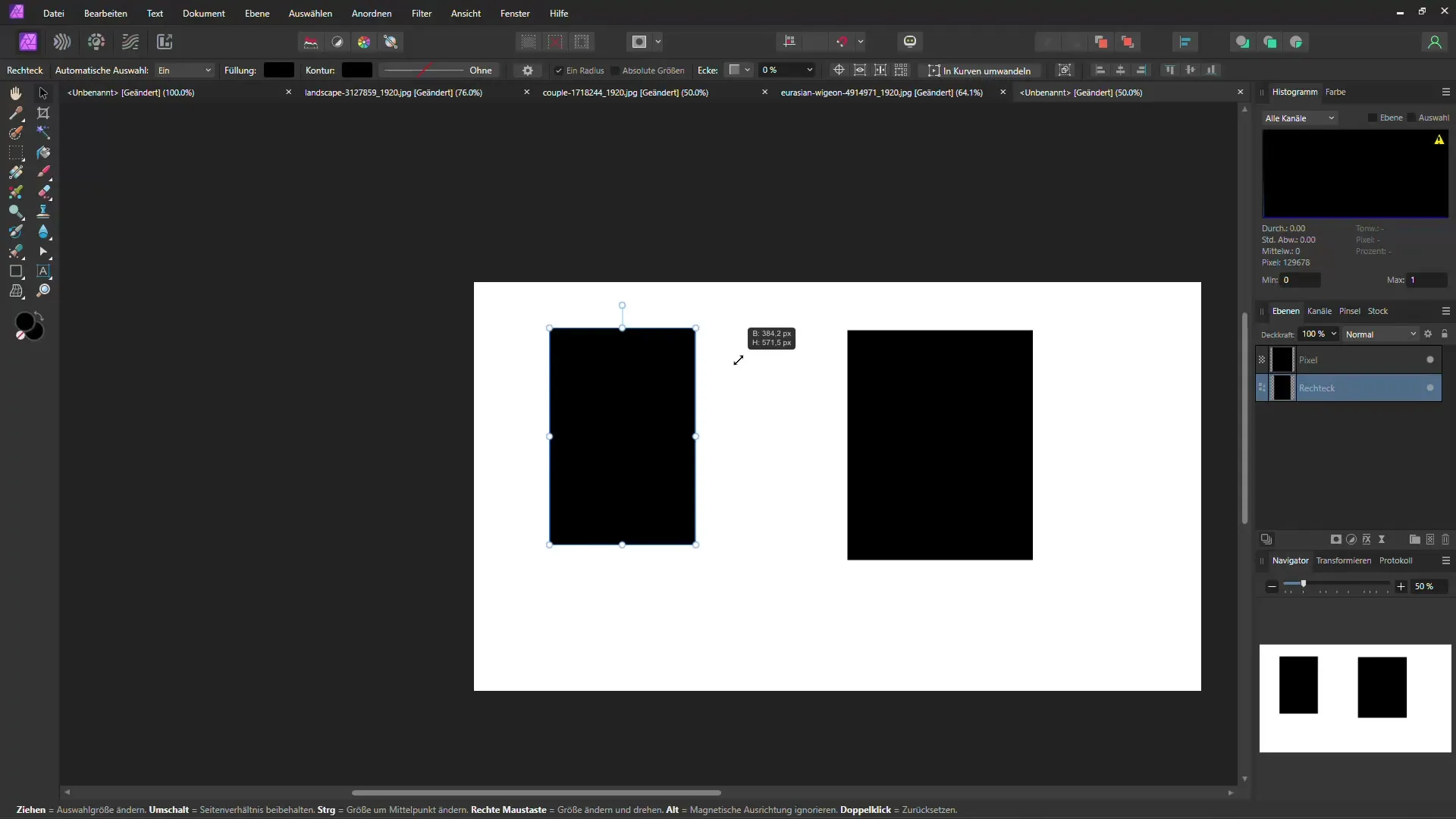
8. Copierea și lipirea anumitor zone
Dacă dorești să copiezi doar o anumită zonă a unei forme, asigură-te că aceasta a fost mai întâi convertită într-un strat de pixeli. Cu rasterizarea corespunzătoare poți selecta doar zona dorită, o poți copia și apoi lipi. Acest lucru îți permite să editezi graficile în mod precis.
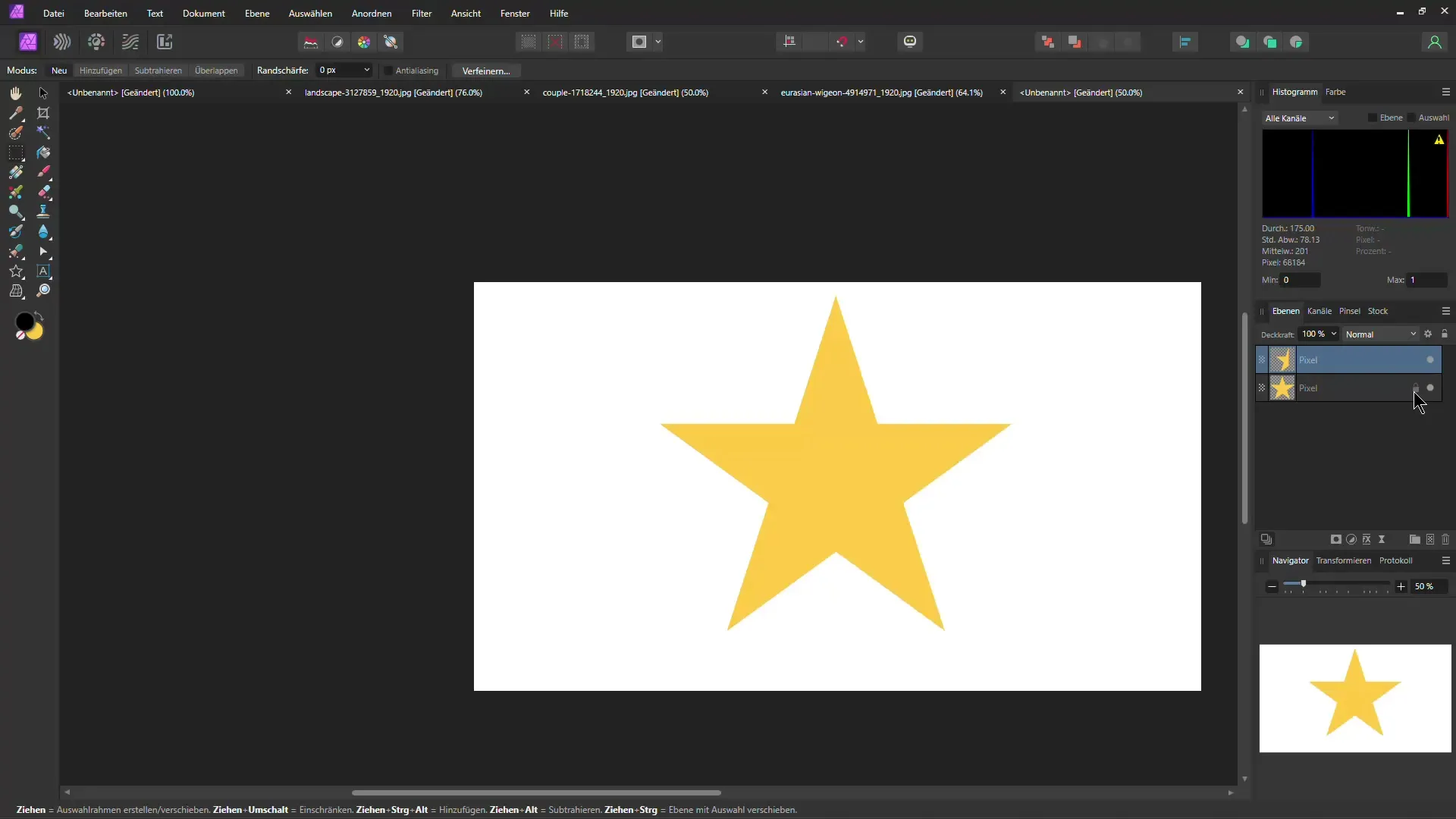
Rezumat
În această a doua parte a celor mai bune trucuri Affinity Photo, ai învățat cum să-ți optimizezi design-urile, să-ți îmbunătățești imaginile și să obții efecte de text creative. În plus, ai descoperit trucuri valoroase pentru aplicarea măștilor și clonarea obiectelor. Folosește aceste sfaturi pentru a-ți îmbunătăți fluxul de lucru în Affinity Photo și pentru a obține rezultate impresionante.
Întrebări frecvente
Cum pot modifica setările formei?Dați clic pe formă și modificați culoarea de umplere și parametrii cum ar fi raza interioară sau numărul de arce.
Cum pot optimiza rapid imaginile mele?Folosiți funcția de suprapunere a gradientului și experimentați cu diverse moduri de amestecare pentru efectul dorit.
Pot transfera efectele de pe o imagine pe alta?Da, copiați efectul și utilizați funcția „Transfer efect” în noua imagine.
Cum pot combina texte cu imagini?Trageți stratul de text peste stratul de imagine pentru a proiecta imaginea pe text.
Ce pot face cu măștile?Măștile vă permit să excludeți anumite zone ale unei imagini de un efect sau să le influențați în mod specific.

